此内容对您有帮助吗?
如何使本文更有帮助?
将您的 Innov8 连接到计算机
您的 Innov8 与具有 USB-C 端口的计算机兼容。
有关 USB-C 电缆的重要信息:第三方 USB-C 电缆可能会由于使用不适当的材料和/或构造而发生故障或有缺陷。只能使用 Innov8 随附的 USB-C 电缆。使用第三方 USB-C 电缆或任何类型的 USB-C 至 USB Type A 电缆会使您的保修失效。
步骤 1 – 连接您的计算机
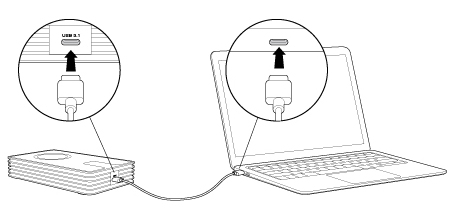
将随附 USB-C 电缆的一端连接到 Innov8,将另一端连接到您计算机上的 USB-C 端口。LED 指示灯可能先变成红色,然后变为白色。
您的 Innov8 在开箱后约有 75% 的电量。将其连接到您的计算机时会自动为电池充电。
步骤 2 – 注册和软件
注册您的 Seagate Innov8 可确保获得优质 Seagate 支持并接收有关您设备的最新新闻。只需几个简单的步骤即可注册您的设备并安装 Seagate 软件。
Innov8 随附的软件:
- Lyve–自动收集存储在您所有设备上的照片和视频并以一个整理有序的视图显示它们。有关详细信息,请访问 Lyve。
- Dashboard–适用于您的 Windows 计算机、移动设备和社交媒体的备份软件。有关详细信息,请参阅 Dashboard。
- 在 Windows 资源管理器中或在 Mac 桌面上打开 Innov8 卷。
- 启动安装程序。
- Windows: 双击 Start_Here_Win
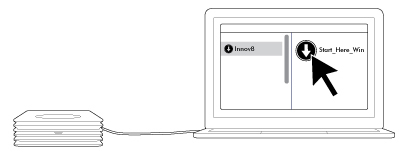
- Mac:双击 Start_Here_Mac
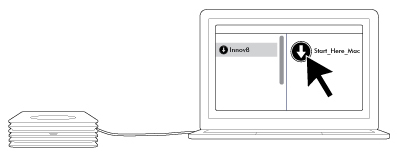
- Windows: 双击 Start_Here_Win
- 按照屏幕上的说明注册您的 Innov8 并安装 Seagate 软件。
对于高级故障排除或要报告 Seagate 设备的问题,请联系 Seagate 客户支持。